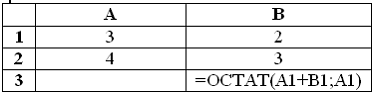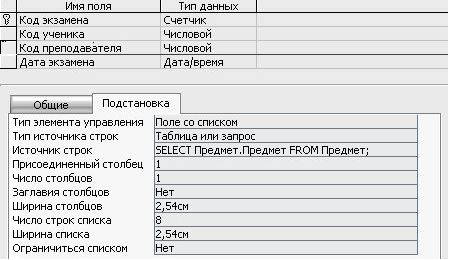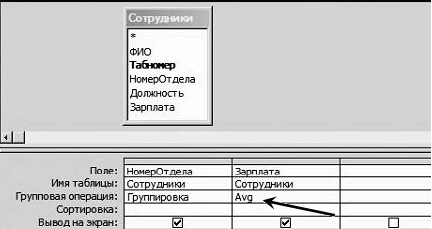В формулах EXCEL можно сослаться на значение другой ячейки используя ее адрес (=А1). Адрес ячейки в формуле можно записать по-разному, например: А1 или $A1 или $A$1. То, каким образом вы введете адрес в формулу, будет зависеть, как он будет модифицироваться при ее копировании в другие ячейки листа. Это пригодится при как построении обычных формул на листе, так и при создании
Именованных формул
, задания правил
Условного форматирования
и при формировании условий
Проверки данных
.
В подавляющем большинстве формул EXCEL используются ссылки на ячейки. Например, если в ячейке
В1
содержится формула =А1+5 , то означает, что в ячейку
В1
будет помещено значение ячейки
А1
находящейся на пересечении столбца
А
и строки
1
,
к которому прибавлено число 5. Также в формулах используются ссылки на диапазоны ячеек, например, формула =СУММ(А2:А11) вычисляет сумму значений из ячеек
А2
,
А3
, …
А11
. Однако, формула
=СУММ($А$2:$А$11)
также вычисляет сумму значений из тех же ячеек. Тогда в чем же разница? Разница проявляется при копировании этой формулы в соседние ячейки.
Абсолютная адресация (абсолютные ссылки)
Для создания абсолютной ссылки используется знак $. Ссылка на диапазона записывается ввиде
$А$2:$А$11
. Абсолютная ссылка позволяет при
копировании
формулы зафиксировать адрес диапазона или адрес ячейки. Рассмотрим пример.
Пусть в ячейке
В2
введена формула
=СУММ(
$А$2:$А$11
)
, а в ячейке
С2
формула
=СУММ(А2:А11).
Скопировав формулы вниз, например с помощью
Маркера заполнения,
во всех ячейках столбца
В
получим одну и ту же формулу
=СУММ(
$А$2:$А$11
)
, т.е. ссылка на диапазон ячеек при копировании
не изменилась
. А в столбце
С
получим другой результат: в ячейке
С3
будет формула =СУММ(A3:A12) , в ячейке
С4
будет формула =СУММ(A4:A13) и т.д. Т.е. при копировании ссылка была
модифицирована
.
Какая формула лучше? Все зависит от вашей задачи: иногда при копировании нужно фиксировать диапазон, в других случая это делать не нужно.
Другой пример.
Пусть в диапазоне
А1:А5
имеются числа (например, зарплата сотрудников отдела), а в
С1
– процент премии установленный для всего отдела. Для подсчета премии каждого сотрудника необходимо все зарплаты умножить на % премии. Рассчитанную премию поместим в диапазоне
В1:В5
. Для этого введем в ячейку
В1
формулу =А1*С1 . Если мы с помощью
Маркера заполнения
протянем формулу вниз, то получим в
В2:В5
нули (при условии, что в диапазоне
С2:С5
нет никаких значений). В ячейке
В5
будем иметь формулу =А5*С5 (EXCEL при копировании формулы модифицировал ссылки на ячейки, т.к. их адреса не были записаны в виде абсолютных ссылок).
Чтобы выйти из ситуации — откорректируем формулу в ячейке
В1
.
-
выделите ячейку
В1
; -
войдите в режим правки ячейки (нажмите клавишу
F2
) или поставьте курсор вСтроку формул
;
-
поставьте курсор на ссылку
С1
(можно перед
С
, перед или после
1
); -
нажмите один раз клавишу
F
4
. Ссылка
С1
выделится и превратится в
$
C
$1
(при повторных нажатиях клавиши
F
4
ссылка будет принимать последовательно вид
C
$1, $
C
1,
C
1, $
C
$1
, …). Ссылка вида
$
C
$1
называется
абсолютно
,
C
$1, $
C
1
– смешанными, а
С1
—
относительной
.
Такм образом, введем в
В1
формулу =А1*$С$1 . Это можно сделать и в ручную, введя знак $ перед буквой столбца и перед номером строки.
Нажмем
ENTER
и протянем ее вниз. Теперь в
В5
будет правильная формула =А5*$С$1 . Всем сотрудникам теперь достанется премия :).
Относительная адресация (относительные ссылки)
Введем в ячейку
B1
формулу =А1 , представляющую собой относительную ссылку на ячейку
А1
. Что же произойдет с формулой при ее копировании в ячейки расположенные ниже
В1
? После протягивания ее вниз
Маркером заполнения
, в ячейке
В5
будет стоять формула =А5 , т.е. EXCEL
изменил
первоначальную формулу =A1 . При копировании вправо в ячейку
С1
формула будет преобразована в =В1.
Теперь примеры.
Пусть в столбце
А
введены числовые значения. В столбце
B
нужно ввести формулы для суммирования значений из 2-х ячеек столбца
А
: значения из той же строки и значения из строки выше.
Т.е. в
B2
должна быть формула: =СУММ(A1:A2) , в
B3
: =СУММ(A2:A3) и т.д.
Решить задачу просто: записав в
B2
формулу =СУММ(A1:A2) , протянем ее с помощью
Маркера заполнения
в ячейку
B3
и ниже.
Альтернативное решение
Другим вариантом решения этой задачи является использование
Именованной формулы
. Для этого:
-
выделите ячейку
B2
(это принципиально при использовании относительных ссылок вИменах
). Теперь
B2
– активная ячейка; -
на вкладке
Формулы
в группе
Определенные имена
выберите команду
Присвоить имя
; -
в поле
Имя
введите, например
Сумма2ячеек
; -
убедитесь, что в поле
Диапазон
введена формула =СУММ(A1:A2) - Нажмите ОК.
Теперь в
B2
введем формулу =
Сумма2ячеек
. Результат будет тот, который мы ожидали: будет выведена сумма 2-х ячеек из столбца слева (см. файл примера , лист
пример1
). Если формулу ввести в ячейку
B5
, то она будет суммировать ячейки
A4:A5
, если ввести в
D10
, то – ячейки
С9:С10
.
Другими словами, будут суммироваться 2 ячейки соседнего столбца слева, находящиеся на той же строке и строкой выше.
Ссылка на диапазон суммирования будет меняться в зависимости от месторасположения формулы на листе, но «расстояние» между ячейкой с формулой и диапазоном суммирования всегда будет одинаковым (один столбец влево).
Относительная адресация при создании формул для Условного форматирования.
Пусть необходимо выделить в таблице, содержащей числа от 1 до 100, значения больше 50, причем, только в четных строках (см. файл примера , лист
пример2
). Построим такую таблицу:
Создадим правило для
Условного форматирования
:
-
выделите диапазон таблицы
B
2:
F
11
, так, чтобы активной ячейкой была
B
2
(важно выделить диапазон начиная с
B
2
, а не с
F
11
. Во втором случае, активной ячейкой будет
F
11
); -
вызовите инструмент
Условное форматирование
(
Главная/ Стили/ Условное форматирование/ Создать правило/ использовать формулу для …
); - введите формулу =И(ОСТАТ($A2;2)=$I$1;B2>50) ;
-
выберите
Формат
; -
нажмите
ОК
Важно отметить, что, если бы, при создании правила, активной ячейкой была
F11
, то формулу необходимо было переписать: =И(ОСТАТ($A11;2)=$I$1;F11>50) . Поменять необходимо только ссылки незафиксированные знаком $:
B2
на
F11
и
$A2
на
$A11
.
Внимание!
При использовании относительной адресации в
Именованных формулах
,
Именованных диапазонах
,
Условном форматировании
,
Проверке данных
(примеры см. в соответствующих статьях) необходимо следить, какая ячейка является активной в момент создания формулы (активной может быть только одна ячейка на листе, не смотря на то, что выделено может быть несколько).
Смешанные ссылки
Смешанные ссылки имеют формат =$В3 или =B$3 . В первом случае при копировании формулы фиксируется ссылка на столбец
B
, а строка может изменяться в зависимости при копировании формулы.
Предположим, у нас есть столбец с ценами в диапазоне
B
3:
B
6
(см. файл примера , лист
пример3
). В столбцах
С,
D
, Е
содержатся прогнозы продаж в натуральном выражении по годам (в шт.). Задача: в столбцах
F
,
G
,
H
посчитать годовые продажи в рублях, т.е. перемножить столбцы
С,
D
, Е
на столбец
B
. Использование механизма относительной адресации позволяет нам ввести для решения задачи только одну формулу. В ячейку
F
вводим: =$В3*C3 . Потом протягиваем формулу
маркером заполнения
вниз до
F
6
,
а затем весь столбец таблицы протягиваем вправо на столбцы
G
и
H
.
Обратите внимание, что в формуле =$В3*C3 перед столбцом
B
стоит значок $. При копировании формулы =$В3*C3 в ячейки столбцов
F,
G
и
H
, этот значок $ говорит EXCEL о том, что ссылку на столбец
B
модифицировать не нужно. А вот перед столбцом
С
такого значка нет и формула в ячейке
H6
примет вид =$В6*E6 .
Вводим знак $ в адрес ячейки
Существует несколько возможностей при вводе формулы ввести знак $ в адрес ячейки или диапазона. Рассмотрим ввод на примере формулы
=СУММ($А$2:$А$5)
1. Ввести знак $ можно вручную, последовательно вводя с клавиатуры все знаки
=СУММ($А$2:$А$5)
2. С помощью клавиши
F4
(для ввода абсолютной ссылки):
-
Введите часть формулы без ввода $:
=СУММ(А2:А5
-
Затем
сразу
нажмите клавишу
F4
, знаки $ будут вставлены автоматически:
=СУММ(
$А$2:$А$5
-
Для окончания ввода формулы нажмите
ENTER.
Если после ввода
=СУММ(А2:А5
в формуле передвинуть курсор с помощью мыши в позицию левее,
а затем вернуть его в самую правую позицию (также мышкой),
то после нажатия клавиши
F4
, знаки $ будут автоматически вставлены только во вторую часть ссылки!
=СУММ(
А2:$А$5
Чтобы вставить знаки $ во всю ссылку, выделите всю ссылку
А2:$А$5
или ее часть по обе стороны двоеточия, например
2:$А
, и нажмите клавишу
F4.
Знаки $ будут автоматически вставлены во всю ссылку
$А$2:$А$5
3. С помощью клавиши
F4
(для ввода относительной ссылки).
-
Введите часть формулы без ввода $:
=СУММ(А2:А5
-
Затем
сразу
нажмите клавишу
F4
, будут автоматически вставлены знаки $:
=СУММ(
$А$2:$А$5
-
Еще раз нажмите клавишу
F4
: ссылка будет модифицирована в
=СУММ(
А$2:А$5
(фиксируются строки) -
Еще раз нажмите клавишу
F4
: ссылка будет модифицирована в
=СУММ($
А2:$А5
(фиксируется столбец) -
Еще раз нажмите клавишу
F4
: ссылка будет модифицирована в
=СУММ(
А2:А5
(относительная ссылка). Последующие нажатия изменяют ссылку заново по кругу. -
Для окончания ввода нажмите
ENTER.
Чтобы изменить только первую или втрорую часть ссылки — установите мышкой курсор в нужную часть ссылки и последовательно нажимайте клавушу
F4.
«СуперАбсолютная» адресация
В заключении расширим тему абсолютной адресации. Предположим, что в ячейке
B
2
находится число 25, с которым необходимо выполнить ряд вычислений, например, возвести в разные степени (см. файл примера , лист
пример4
). Для этого в столбце
C
напишем формулу возведения в степень (значения степени введем в столбец
D
): =$B$2^$D2 .
Мы использовали абсолютную ссылку на ячейку
B
2
. При любых изменениях положения формулы абсолютная ссылка всегда будет ссылаться на ячейку, содержащую наше значение
25
:
-
при копировании формулы из
С3
в
Н3
– формула не изменится, и мы получим правильный результат
625
; -
при вставке нового столбца между столбцами
А
и
В
– формула превратится в =$C$2^$E3 , но мы снова получим правильный результат
625
.
Все правильно, т.к. это и есть суть абсолютной адресации: ссылки автоматически модифицируются для сохранения адресации на нужные ячейки при любых модификациях строк и столбцах листа (ну, кроме удаления ячейки с формулой, конечно). Однако бывают ситуации, когда значения на лист попадают из внешних источников. Например, когда созданный пользователем макрос вставляет внешние данные в ячейку
B
2
(т.е. всегда во второй столбец листа). Теперь, при вставке столбца между столбцами
А
и
В
– формула как и раньше превратится в =$C$2^$E3 , но т.к. исходное число (25) будет вставляться макросом не в
С2
, а по прежнему в ячейку
B
2
, и мы получим неправильный результат.
Вопрос: можно ли модифицировать исходную формулу из
С2
( =$B$2^$D2 ), так чтобы данные все время брались из второго столбца листа и независимо от вставки новых столбцов?
Решение заключается в использовании функции ДВССЫЛ() , которая формирует ссылку на ячейку из текстовой строки. Если ввести в ячейку формулу: =ДВССЫЛ(«B2») , то она всегда будет указывать на ячейку с адресом
B2
вне зависимости от любых дальнейших действий пользователя, вставки или удаления столбцов и т.д.
Небольшая сложность состоит в том, что если целевая ячейка пустая, то ДВССЫЛ() выводит 0, что не всегда удобно. Однако, это можно легко обойти, используя чуть более сложную конструкцию с проверкой через функцию ЕПУСТО() :
=ЕСЛИ(ЕПУСТО(ДВССЫЛ(«B2″));»»;ДВССЫЛ(«B2»))
При ссылке на ячейку
В2
с другого листа =ДВССЫЛ(«пример4!B2») может возникнуть и другая сложность: при изменении названия листа
пример4
– формула перестает работать. Но это также можно обойти – см. пример из статьи
Определяем имя листа
.
Другим способом заставить формулу ссылаться на один и тот же столбец является использование функции СМЕЩ() – об этом читайте статью
Как заставить формулу все время ссылаться на один и тот же столбец
.
Абсолютные и относительные ссылки в Excel используются при создании формул, которые ссылаются на другую ячейку или диапазон. Если в формуле Excel используется знак доллара ($) в ссылках на ячейку, то многих пользователей Excel это путает. Но этот знак имеет простое объяснение – он обозначает, следует ли изменять или нет ссылку, когда формула копируется в другие ячейки, и в свою очередь информирует пользователя, что данная ссылка является абсолютной ссылкой. В данной статье мы подробно рассмотрим, как использовать данную возможность, чем отличаются относительные ссылки от абсолютных ссылок, и что такое смешанные ссылки.
Когда вы разберетесь в различии между абсолютными, относительными и смешанными ссылками, можно сказать, что вы на полпути к освоению мощности и универсальности формул и функций Excel.
Все вы, вероятно, видели знак доллара ($) в формулах Excel и задавались вопросом, что это такое. Действительно, вы можете ссылаться на одну и ту же ячейку четырьмя различными способами, например A1, $A$1, $A1 и A$1.
Если вам нужно написать формулу для одной ячейки, в которой необходимо сослаться на другую ячейку, то вы можете использовать любой тип ссылки и получить корректную формулу в любом случае. Но если вы намерены скопировать формулу в другие ячейки, выбор соответствующего типа ссылки ячейки имеет решающее значение. Поэтому необходимо потратить несколько минут на изучение того, когда использовать абсолютные, относительные и смешанные ссылки в Excel.
Что такое ссылка на ячейку?
Проще говоря, ссылка на ячейку в Excel является адресом ячейки. Он сообщает MS Excel, где искать значение, которое вы хотите использовать в формуле.
Например, если вы введете простую формулу =A1 в ячейку C1, Excel вытащит значение из ячейки A1 в C1:
Абсолютные и относительные ссылки в Excel – Ссылка на ячейку в Excel
Как уже упоминалось, если вы пишете формулу для одной ячейки, то вы можете использовать любой ссылочный тип, со знаком доллара(смешанная или абсолютная ссылка) или без него (относительная ссылка), результат будет таким же:
Абсолютные и относительные ссылки в Excel – Использование $ в формулах Excel
Но если вы хотите переместить или скопировать формулу на листе, очень важно, чтобы вы выбрали правильный ссылочный тип, чтобы формула правильно копировалась в другие ячейки. В следующих пунктах приведены подробные объяснения и примеры формул для каждого ссылочного типа ячейки.
Относительная ссылка в Excel
Относительная ссылка – это обычная ссылка, которая содержит в себе букву (столбец) и номер (строка) без знака $, например, D14, G5, A3 и т.п. Основная особенность относительных ссылок заключается в том, что при копировании (заполнении) ячеек в электронной таблице, формулы, которые в них находятся, меняют адрес ячеек относительно нового места. По умолчанию все ссылки в Excel являются относительными ссылками. В следующем примере показано, как работают относительные ссылки.
Предположим, что у вас есть следующая формула в ячейке B1:
= A1*10
Если вы скопируете эту формулу в другую строку в том же столбце, например, в ячейку B2, формула будет корректироваться для строки 2 (A2*10), потому что Excel предполагает, что вы хотите умножить значение в каждой строке столбца А на 10.
Абсолютные и относительные ссылки в Excel – Относительная ссылка в Excel
Если вы копируете формулу с относительной ссылкой на ячейку в другой столбец в той же строке, Excel соответственно изменит ссылку на столбец:
Абсолютные и относительные ссылки в Excel – Копирование формулы с относительной ссылкой в другой столбец
При перемещении или копировании формулы с относительной ссылкой на ячейку в другую строку и другой столбец, ссылка изменится как на столбец так и на строку:
Абсолютные и относительные ссылки в Excel – Копирование формулы с относительной ссылкой в другой столбец и другую строку
Как вы видите, использование относительных ссылок на ячейки в формулах Excel является очень удобным способом выполнения одних и тех же вычислений на всем рабочем листе. Чтобы лучше проиллюстрировать это, давайте рассмотрим конкретный пример относительной ссылки.
Пример относительных ссылок в Excel
Пусть у нас есть электронная таблица, в которой отражены наименование, цена, количество и стоимость товаров.
Абсолютные и относительные ссылки в Excel – Исходные данные
Нам нужно рассчитать стоимость для каждого товара. В ячейке D2 введем формулу, в которой перемножим цену товара А и количество проданных единиц. Формула в ячейке D2 ссылается на ячейку B2 и C2, которые являются относительными ссылками. При перетаскивании маркера заполнения вниз на ячейки, которые необходимо заполнить, формула автоматически изменяется.
Абсолютные и относительные ссылки в Excel – Относительные ссылки
Ниже представлены расчеты с наглядными формулами относительных ссылок.
Абсолютные и относительные ссылки в Excel – Относительные ссылки (режим формул)
Таким образом,относительная ссылка в Excel — это ссылка на ячейку, когда при копировании и переносе формул в другое место, в формулах меняется адрес ячеек относительно нового места.
Абсолютная ссылка в Excel
Абсолютные ссылки используются в противоположной ситуации, то есть когда ссылка на ячейку должна остаться неизменной при заполнении или копировании ячеек. Абсолютная ссылка обозначается знаком $ в координатах строки и столбца, например $A$1.
Знак доллара фиксирует ссылку на данную ячейку, так что она остается неизменной независимо от того, куда смещается формула. Другими словами, использование $ в ссылках ячейках позволяет скопировать формулу в Excel без изменения ссылок.
Абсолютные и относительные ссылки в Excel – Абсолютная ссылка в Excel
Например, если у вас есть значение 10 в ячейке A1, и вы используете абсолютную ссылку на ячейку ($A$1), формула = $A$1+5 всегда будет возвращать число 15, независимо от того, в какие ячейки копируется формула. С другой стороны, если вы пишете ту же формулу с относительной ссылкой на ячейку (A1), а затем скопируете ее в другие ячейки в столбце, для каждой строки будет вычисляться другое значение. Следующее изображение демонстрирует разницу абсолютных и относительных ссылок в MS Excel:
Абсолютные и относительные ссылки в Excel – Разница между абсолютными и относительными ссылками в Excel
В реальной жизни вы очень редко будете использовать только абсолютные ссылки в формулах Excel. Тем не менее, существует множество задач, требующих использования как абсолютных ссылок, так и относительных ссылок, как показано в следующем примере.
Пример использования абсолютной и относительных ссылок в Excel
Пусть в рассматриваемой выше электронной таблице необходимо дополнительно рассчитать десятипроцентную скидку. В ячейке Е2 вводим формулу =D2*(1-$H$1). Ссылка на ячейку $H$1 является абсолютной ссылкой на ячейку, и она не будет изменяться при заполнении других ячеек.
Абсолютные и относительные ссылки в Excel – Абсолютная ссылка
Для того чтобы сделать абсолютную ссылку из относительной ссылки, выделите ее в формуле и несколько раз нажмите клавишу F4 пока не появиться нужное сочетание. Все возможные варианты будут появляться по циклу:
Абсолютные и относительные ссылки в Excel – Переключение между относительной, абсолютной ссылкой и смешанными ссылками
Или вы можете сделать абсолютную ссылку, введя символ $ вручную с клавиатуры.
Если вы используете Excel for Mac, то для преобразования относительной в абсолютную ссылку или в смешанные ссылки используйте сочетание клавиш COMMAND+T.
Абсолютные и относительные ссылки в Excel – Абсолютная ссылка (режим формул)
Таким образом в отличии от относительных ссылок, абсолютные ссылки не изменяются при копировании или заполнении. Абсолютные ссылки используются, когда нужно сохранить неизменными строку и столбец ячеек.
Смешанные ссылки в Excel
Смешанные ссылки используют, когда необходимо закрепить адрес ячейки только по строке или только по столбцу. Смешанные ссылки могут быть абсолютными по столбцу и относительными по строке (например, $A1), или относительными по столбцу и абсолютными по строке (например, A$1).
Как вы помните, абсолютная ссылка в Excel содержит 2 знака доллара ($), которые блокируют как столбец, так и строку. В смешанной ссылке фиксируется только одна координата (абсолютная), а другая (относительная) изменяется в зависимости от относительного положения строки или столбца:
- Абсолютный столбец и относительная строка, например $A1. Когда формула со смешанной ссылкой копируется в другие ячейки, знак $ перед буквой столбца блокирует ссылку на указанный столбец, чтобы он никогда не менялся. Ссылка относительной строки, без знака доллара, изменяется в зависимости от строки, в которую копируется формула.
- Относительный столбец и абсолютная строка, например A$1. В этой смешанной ссылке ссылка на строку не изменится, а ссылка на столбец будет меняться.
Абсолютные и относительные ссылки в Excel – Смешанные ссылки
Ниже вы представлен пример использования обоих типов смешанных ссылок.
Пример смешанных ссылок в Excel
Если нам нужно узнать какая будет стоимость с учетом 10%, 25% и 30% скидки, то в ячейку Е3 вводим формулу =$D3*(1-E$2), фиксируя таким образом столбец D (стоимость) и строку 2 (скидку). В данной формуле используются две смешанные ссылки:
$D3 — Абсолютный столбец и относительная строка
E$2 — Относительный столбец и абсолютная строка
Абсолютные и относительные ссылки в Excel – Пример использования смешанных ссылок
Заполняем ячейки по столбцам и по строкам. В режиме формул расчеты со смешанными ссылками будут выглядеть так:
Абсолютные и относительные ссылки в Excel – Пример использования смешанных ссылок (режим формул)
При заполнении диапазона E3:G6 такая формула со смешанными ссылками дает соответствующие значения в каждой ячейке.
Таким образом, абсолютная ссылка на ячейку при копировании или перемещении формулы не изменяется, а относительная ссылка автоматически перенастраивается на новую ячейку. В смешанной ссылке адрес ячейки закрепляют только либо по строке, либо по столбцу. Надеюсь, теперь вы в полной мере разобрались, что такое относительные и абсолютные ссылки на ячейки, а формула Excel с знаками $ больше не является для вас загадкой.
-: заголовка строки
-: у ячейки нет адреса
I:
S: При вводе формулы в ячейке отображается…
+: результат
-: сама формула
-: формула с результатом
-: ни чего не отображается
I:
S: Смешанные ссылки…
+: содержит либо абсолютный столбец и
относительную строку, либо абсолютную
строку и относительный столбец
-: основана на относительной позиции
ячейки, содержит формулу, и ячейку, на
которой указана ссылка
-: ячейки в формуле всегда ссылается на
ячейку, расположенную в определенном
месте
-: ячейка, информацию о которой нужно
получить
I:
S: Для установления информационной связи
между ячейками разных листов используется
символ…
-: №
-: #
+: !
-: &
I:
S: Что можно ввести в «строку формул»…
-: цифры
-: знаки
-: буквы
+: все перечисленное кроме знаков
I:
S: Какие основные типы ссылок определяют
в MS Excel…
-: относительные, прямые
-: абсолютные, неотносительные
+: относительные, абсолютные
-: абсолютные, прямые
I:
S: В электронных таблицах формула не
может включать в себя…
-: числа
+: текст
-: имена ячеек
-: знаки арифметических операции
I:
S: При очистке содержимого ячеек
происходит…
-: удаление содержимого ячеек и их формата
+: удаление содержимого ячеек, формат
их сохраняется
-: удаление самой ячейки из таблицы со
своим содержимым и форматом
-: удаление формата ячеек, содержимое
их сохраняется
I:
S: Ссылка это…
-: то же, что адрес ячейки
-: содержимое ячейки
-: адрес удаленной ячейки
+: указанный в формуле адрес ячейки
I:
S: При желании в книгу MS Excel можно добавить…
-: не более 3-х страниц
+: любое количество дополнительных
страниц
-: не более 10-ти страниц
-: дополнительных страниц
I:
S: Что обозначает символ $ в формуле $А$1…
-: денежный знак
+: абсолютную ссылку
-: относительную ссылку
-: ничего
I:
S: Если ячейка, где ранее была создана
формула, стала возвращать сообщение об
ошибке типа #ЗНАЧ, скорее всего…
-: книга заражена макровирусом
+: в одну из ячеек, на которые ссылается
формула, вместо числового значения
введен текст
-: ячейка отформатирована как Скрытые
формулы и рабочий лист защищен
-: результат расчетов слишком многозначен,
чтобы уместиться в ячейке при заданной
ширине столбца
I:
S: Указатель мыши в MS Excel имеет вид + при…
-: перемещении данных из ячеек
+: запоминании ячеек по закономерности
(автозаполнение)
-: копировании данных из ячеек
-: обычном режиме выбора ячейки
I:
S: После изменения данных, в каких либо
ячейках MS Excel происходит пересчёт…
-: только формул, имеющих непосредственную
ссылку на эти ячейки
-: только формул в выделенном блоке,
имеющих ссылки на эти ячейки
-: только формул на текущем листе, со
ссылками на эти ячейки
+: всех формул, имеющих ссылки на каждой
стадии цепочки ссылок
I:
S: В формулу MS Excel нельзя вставить…
-: функцию
-: математический оператор
-: адрес ячейки
-: цифру
+: буквенное обозначение
I:
S: Любая формула в начинается с знака…
-: имени функции
+: равно
-: обозначения f(x)
-: математического оператора
I:
S: Вы деление несмежного диапазона ячеек
в MS Excel осуществляется с помощью…
+: нажатой клавиши Ctrl и левой кнопки мыши
-: нажатой клавиши Shift и левой кнопки
мыши
-: нажатой клавиши Ctrl и правой кнопки
мыши
-: нажатой клавиши Shift и левой кнопки
мыши
I:
S: Формат, который позволяет регулировать
количество знаков после запятой…
-: общий
-: текстовой
+: числовой
-: дробный
I:
S: Представлен фрагмент электронной
таблицы в режиме отображения формул.
Значение в ячейке В3 будет равно…
+: 3
-: 5
-: 4
-: 1
I:
S: Показанный на рисунке фрагмент
позволяет…
+: найти значение ячейки В4 при котором
ячейка В3 будет стремиться к 100
-: изменить содержимое ячейки В4 на
значение 100
-: установить в ячейки В4 значение 100 не
затрагивая значений ячейки В3
I:
S: Если присвоить имя ячейке (MS Excel), то
она станет…
-: смешанной
-: пользовательской
-: относительной
+: абсолютной
I:
S: Представлен фрагмент электронной
таблицы в режиме отображения формулы.
Значение в ячейке В3 будет равно…
+: 3
-: 2
-: 4
-: 1
I:
S: Представлен фрагмент электронной
таблицы в режиме отображения формулы
равен…
+: 50
-: 100
-: 200
-: 250
I:
S: Представлен фрагмент электронной
таблицы в режиме отображения формул.
Функция ОСТАТ(X; Y) вычисляет остаток
целочисленного деления X на Y. Значение
в ячейке В3 будет равно…
+: 2
-: 3
-:
5/3
-:
2/3
I:
S: Представлен фрагмент электронной
таблицы в режиме отображения формул
равен…
+: 1
-: 3
-: 5
-: 8
I:
I:
S: Результатом формулы = 3^2+1 введенной
в ячейку MS Excel будет…
-: #ЗНАЧ!
-: ######
+: 10
-: 9
-: =3^2+1
I:
S: Ссылка $A1 (MS
Excel) является…
+: смешанной
-: пользовательской
-: относительной
-: абсолютной
I:
S: Ссылка $A$1 (MS
Excel) является…
-: смешанной
-: пользовательской
-: относительной
+: абсолютной
I:
S: Результатом копирования формулы
А1*В$1 с помощью маркера заполнения из
ячейки С1 в ячейку C2 будет…
+: А2*B$1
-: А1*В$1
-: А2*C$2
-: А2*В$2
I:
S: Результатом копирования формулы
А$1*$В$1+D1 с помощью маркера
заполнения из ячейки F1 в
ячейку H1 будет…
+: C$1*$B$1+F1
-: А$1*$В$1+F1
-: B$1*$В$1+D1
-: A$1*$B$1+D1
I:
S: Из перечисленных функций:
a) печать текстов
b) построение диаграмм
c) создание презентаций
d) вычисление по формулам
e) упаковка данных
к основным функциям электронных таблиц
относятся…
-: b, с и d
-: только d
+: b и d
-: только b
I:
S: При сортировке по убыванию значений
столбца MS Excel, содержащего фамилии,
фамилия “Петров” окажется расположенной…
-: ниже фамилии “Петраков”
-: выше фамилии “Петряев”
-: между фамилиями “Петряев” и “Петрунин”
+: между фамилиями “Петрунин” и “Петреев”
V1: 05. Информационное обеспечение АИС и
ИТ
I:
S: Совокупность методов и средств
построения информационного фонда
системы, организации его функционирования
и использования – это…
-: методическое обеспечение
-: программное обеспечение
+: информационное обеспечение
I:
S: Совокупность унифицированных систем
документации, схем информационных
потоков, циркулирующих в организации,
а также методология построения баз
данных называется…
-: правовым обеспечением
-: программным обеспечением
+: информационным обеспечением
-: организационным обеспечением
I:
S: Информация экономического объекта,
зафиксированная как на бумажных носителях
— документах, так и на машинных носителях…
+: информационный фонд
-: информационная база
I:
S: Информация, зафиксированная на машинных
носителях…
-: информационный фонд
+: информационная база
I:
S: По способу реализации информационного
процесса информационное обеспечение
принято делить на…
+: внемашинное и внутримашинное
-: традиционное и компьютерное
-: традиционное и внутримашинное
I:
S: Внемашинное информационное обеспечение
представлено:
a) системой классификаторов информации
b) системой кодификаторов информации
c) системой документации
d) документооборотом
e) схемой движения документов
f) реестром информации
-: a), b), e), f)
-:
a), b), d), e)
-:
a), c), e), f)
+:
a), b), c), d)
I:
S: Классификация – это…
+: система распределения объектов по
классам в соответствии с определенным
признаком
-: система присвоения объектам кодового
обозначения
-: система создания схем разграничения
и передвижения документов внутри
организации
I:
S: Свойства информационного объекта
определяются информационными логически
неделимыми параметрами, которые
называются…
+: реквизитами
-: показателями
-: документами
I:
S: Совокупность реквизитов складывается
в…
+: показатель
-: основание
-: документ
I:
S: Какой из трех методов классификации
напоминает по строению дерево…
-: фасетный
+: иерархический
-: дескрипторный
I:
S: Процедура присвоение объекту кодового
обозначения – это…
-: регистрация
+: кодирование
-: опись
I:
S: Система кодирования служит…
-
для замены названия объекта на условное
обозначение -
для быстроного поиска
-
для уменьшения затрат времени и средств
на обработку информации
-: ответ с не верен
+: ответы а, b, c верны
I:
S: Код характеризуется:
a) длинной
b) позиционностью
c) структурой
d) порядоковостью
-: a), и b)
+: a), и c)
-:
a), b), d)
I:
S: Какое кодирование – ориентировано
на проведение предварительной
классификации объектов…
-: последовательное
-: параллельное
-: регистрационное
+: классификационное
I:
S: Какое кодирование используется для
однозначной идентификации объектов и
не требует предварительной классификации
объектов…
-: последовательное
-: параллельное
+: регистрационное
I:
S: Какие документы не входят в систему
документации автоматизированных
информационных систем…
-: первичные
-: выходные
-: нормативно-справочные
+: правовые.
I:
S: Первичные документы – это документы,
которые…
+: не подвергнуты, какой-либо формальной
обработке и анализу
-: несут в себе результатную информацию
-: содержат условно-постоянную информацию
о нормативах и нормах материальных,
трудовых затрат, ценах, тарифах и др.
I:
S: Нормативно-справочные документы
содержат…
-: первичную информацию
-: результатную информацию
+: условно-постоянную информацию
I:
S: Рационально организованные схемы
прохождения документов от момента их
возникновения до исполнения и сдачи в
архив – это…
-: логистика документов
+: документооборот
-: кругооборот документов на предприятии
I:
S: Внутримашинное обеспечение реализуется
в среде…
+: компьютерной обработке данных
-: ручной обработке данных
-: компьютерной и ручной обработке
данных.
I:
S: Внутримашппное информационное
обеспечение имеет организацию в виде
…
a) локальных файлов
b) баз элементных
c) баз и банков данных
d) баз знаний
e) баз целей
-: a, b, с
+:
a, c, d
-:
c, d, e
-:
a, b, c, d, e
I:
S: Основным элементом внутримашинного
обеспечения является…
-: документ
+: электронный документ
-: документ, содержащий результатную
информацию
V2: 05.1.
Основы работы в СУБД MS Access
I:
S: Отчет в Access можно создавать на основе…
-: только формы
+: таблицы или запроса
-: только запроса
-: только таблицы
I:
S: Формы нужны…
-: для хранения информации
-: для извлечения информации из таблиц
+: для заполнения и редактирования таблиц
I:
S: Какой элемент базы данных нужен для
создания наклеек (марок)…
+: отчет
-: форма
-: запрос
I:
S: Какого запроса в MS Access не бывает…
-: простого
-: перекрестного
+: периферийного
I:
S: Данные в ключевом поле таблицы базы
данных MS Access…
+: не повторяются
-: повторяются
-: отсутствуют
I:
S: Представленная на рисунке связь
называется…
-: один к одному
+: один ко многим
-: многие к одному
I:
S: Таблицы в реляционной базе данных
увязываются между собой с помощью…
-: схемы таблиц
+: схемы данных
-: структуры данных
-: структуры таблиц
I:
S: Какого типа данных в MS Access для поля не
существует…
-: числовой
-: денежный
-: текстовой
+: процентный
I:
S: На представленном рисунке, индексированном
полем будет…
+: «№»
-: «Фамилия»
-: «Имя»
-: «Дата»
-: «пол (м)»
I:
S: Понятию «отношение» в реляционной
базе данных соответствует…
-: столбец таблицы
-: список
+: таблица
-: массив
I:
S: Поле базы данных MS Access может содержать…
-: только текст
-: только число или текст
-: только числовое значение
+: текст, число и другие виды данных
I:
S: Какой формат поля MS Access позволяет
автоматически проставлять нумерацию…
+: счетчик
-: логический
-: мастер подстановки
I:
S: Какого формата поля в MS Access не существует…
+: Общего
-: Логического
-: Поле объекта OLE
I:
S: Укажите лишний параметр иерархической
модели…
+: ключ
-: связь
-: уровень
-: узел
I:
S: Определите лишний тип моделей данных…
+: структурированная
-: реляционная
-: иерархическая
-: сетевая
I:
S: Выделите лишнее поле в режиме
Конструктор…
+: область значений
-: заголовок формы
-: область данных
-: примечание формы
I:
S: Что не является основным объектом
базы данных…
+: описание
-: таблица
-: форма
-: запрос
-: отчёт
I:
S: С помощью какого знака в условии отбора
данных обозначается пропущенная буква…
+: ?
-: *
-: _
-: !
I:
S: С помощью какого знака обозначается
несколько пропущенных букв и цифр в
условии отбора данных…
+: *
-: :
-: $
-: #
I:
S: Выберите лишний вариант методов
создания таблицы…
+: с помощью модуля
-: в режиме конструктора
-: с помощью мастера
-: путем ввода данных
I:
S: Объект, который позволяет получить
нужные данные из 1 или нескольких таблиц…
+: запрос
-: форма
-: отчет
-: узел
I:
S: Для идентификации записей используют…
-: имена полей
+: значения ключевого поля
-: номера столбцов
I:
S: Средство создание новых таблиц из
существующих таблиц, т.е. производных
таблиц…
-: выборка
+: запрос
-: конструктор
I:
S: Значения поля в Access заносятся в
специальный справочник, позволяющий
ускорить поиск по значению этого поля,
если поле…
-: объявлено обязательным
-: объявлено не обязательным
+: объявлено индексированным
I:
S: Объект, предназначенный для облегчения
ввода данных…
+: форма
-: таблица
-: запрос
-: отчет
I:
S: Результат выполнения условия отбора
данных >=”Иванов”…
+: все фамилии от Иванова до конца алфавита
-: все фамилии от Иванова
-: все фамилии до Иванова
-: все фамилии от начала алфавита до
Иванова
I:
S: В каких режимах может быть представлена
таблица Access…
+: в режиме конструктора, предназначенном
для создания структуры таблицы, изменения
типа данных, изменения структуры таблицы
-: в режиме таблицы предназначенной для
ввода формул их просмотра и редактирования;
-: в режиме конструктора, предназначенном
для создания структуры диаграммы,
изменения типа данных, изменения
структуры диаграммы
I:
S: Укажите, какие действия невозможны
при работе с таблицей в режиме таблицы…
-: добавление записи
+: изменение значения в поле
-: удаление записи
-: изменение типа данных поля
I:
S: Какой объект не существует в Access…
-: таблица
-: запрос
-: отчёт
+: статья
I:
S: Какие объекты базы данных можно связать
между собой…
-: отчёт и форму
-: таблицу и отчёт
-: таблицу и форму
+: любые
I:
S: Чтобы данные отсортировались по первой
букве (например, А) надо ввести условие…
-: А#
-: А+
-: А-
+: А*
I:
S: На первом этапе создания форм с помощью
мастера…
+: выбирают таблицы и поля, которые войдут
в будущую форму
-: выбирается внешний вид формы
-: выбирается стиль оформления
-: выбирается внешний вид и стиль
оформления
I:
S: Для наглядного отображения связей
между таблицами СУБД служит…
-: сообщение об ошибке
-: список подстановки
-: условие на значение
+: схема данных
I:
S: На данном рисунке ключевым полем будет
являться…
+: код экзамена
-: код ученика
-: код преподавателя
-: дата экзамена
I:
S: Свойства поля «Подстановка» позволяет…
-: изменять размер поля
-: вставлять данные любой другой таблицы
+: позволяет вставлять данные связанных
между собой таблиц
-: позволяет изменять тип данных поля
I:
S: Представленный на рисунке запрос
называется…
+: запрос на выборку
-: простой запрос
-: перекрестный запрос
I:
S: Результатом запроса к реляционной
база данных изображенного на рисунке
будет являться…
-: список номеров отделов
-: группировка и показ сотрудников, не
получивших зарплату
-: список средних зарплат по всей
организации
+: список номеров отделов и средней
зарплаты каждого отдела
I:
S: Указанная на рисунки функция Avg
показывает…
-: среднее количество сотрудников
+: средние значение заработной платы
-: среднее количество работников и
среднее значение заработной платы
I:
S: Представлена база данных «Кадры». При
сортировке по возрастанию по полю
«Фамилия» местами поменяются записи…
+: 2 и 3
-: 3 и 4
-: 1 и 4
-: 1 и 3
V2: 5.2. Технология баз
информации
I:
S: Данные в реляционной модели представляются
как факты о…
+: сущностях и связях
-: сущностях
-: связях
I:
S: Совокупность структур данных и операций
по их обработке это…
-: технология обработки данных
-: способ доступа к данным
-: уровень, элемент, связь
+: модель данных
I:
S: Реляционная база данных представляет
собой…
-: сегмент данных
-: массив данных
-: последовательный набор данных
+: совокупность связанных между собой
таблиц
I:
S: Совокупность связанных данных, правила
организации которых основаны на общих
принципах описания, хранения и
манипулирования данными, называется…
-: пакетом прикладных программ
-: документом
-: базой данных
+: шаблоном
I:
S: Совокупность средств, методов и
персонала для организации хранения
информации в компьютерной среде
называется…
-: базой данных
-: базой знаний
+: банком данных
I:
S: Специальным образом организованное
хранение информационных ресурсов в
виде интегрированной совокупности
файлов, обеспечивающее удобное
взаимодействие между ними и быстрый
доступ к данным называется…
+: базой данных
-: экспертной базой
-: базой знаний
I:
S: Модель, при которой на первом уровне
может находиться несколько элементов
связанных не только вертикальными
связями, но и горизонтальными, называется…
-: иерархической
+: сетевой
-: реляционной
I:
S: Способ хранения и поиска информации
в виде картотек, применяемый в библиотеках,
является характерным примером ________
модели данных.
-: иерархической
-: сетевой
+: дескрипторной
I:
S: Модель данных, напоминающая по своему
строению дерево, называется…
+: иерархической
-: сетевой
-: реляционной
I:
S: Основополагающим элементом построения
базы данных является…
-: структура данных
+: модель данных
-: иерархия данных
I:
S: Наиболее широко применяемой сегодня
моделью построения баз данных является…
-: иерархическая
-: сетевая
+: реляционная
I:
S: Основным элементом хранения информации
в базе может быть…
-: форма
-: запрос
+: таблица
-: отчет
I:
S: Объединение нескольких таблиц в рамках
одной базы данных осуществляется с
помощью…
+: индексированного поля
-: уникального поля
-: универсального поля
I:
S: Поиск в реляционной базе данных
производится с помощью…
+: индексированного поля
-: уникального поля
-: универсального поля
I:
S: База данных, состоящая из нескольких,
связанных между собой таблиц называется…
+: реляционной базой данных
-: базой данных с плоским файлом
-: развернутая база данных
I:
S: База данных, состоящая из одной таблицы,
называется…
-: реляционной базой данных
-: развернутая база данных
+: базой данных с плоским файлом
I:
S: База данных, в которой данные не
дублируется, состоит из…
-: одной таблицы
-: двух или нескольких не связанных
таблиц
+: нескольких связанных между собой
таблиц
I:
S: Какая база данных состоит из нескольких,
возможно пересекающихся или даже
дублирующих друг друга частей, хранимых
в различных ЭВМ вычислительной сети?
-: централизованная
+: распределённая
-: реляционная
-: композитная
I:
S: Базы данных, реализующие сетевую
модель данных, представляют зависимые
данные в виде…
-: иерархии записей
-: совокупности диаграмм
+: наборов записей и связей между ними
-: наборов таблиц
I:
S: Поле базы данных – это…
+: элементарная единица логической
организации данных
-: совокупность логически связанных
единиц данных
-: совокупность экземпляров записей
одной структуры
I:
S: Необходимым условием создания базы
данных является…
-: структурирование данных
-: унификация данных
+: оба ответа верны
I:
S: Организация автоматизированного
банка данных относится к…
-: внемашинному информационному
обеспечению
+: внутримашинному информационному
обеспечению
-: традиционной организации файлов в
памяти компьютера
I:
S: Организация файлов в памяти компьютера
относится к …
-: внемашинному информационному
обеспечению
+: внутримашинному информационному
обеспечению
-: эргономическому обеспечению АИС
V2: 5.3 . Основы разработки
и внедрения АИС предприятия
I:
S: Проектирование – это…
-: создание оптимальных условий жизни
человеческого общества
+: процесс создания и внедрения проектов
комплексного решения экономических
задач по новой технологии
-: исследование объекта как единого
целого во взаимосвязи всех его элементов
I:
S: Разработка любой АИС начинается с
системного анализа предметной области,
в результате которой создаётся схема…
+: концепция
-: информационная
-: логическая
-: абстрактная
I:
S: Основной для разработчиков и заказчиков
документ, который содержит систематизированное
описание технических требований к
проектируемой системе, а также порядок
её разработки и приемки в эксплуатацию…
+: техническое задание
-: техническое обоснование
-: технические спецификации
-: системное обоснование
I:
S: Прежде чем проектировать АИС, необходимо
назначить сотрудника ответственного
за…
-: своевременную поставку надежной
компьютерной техники
-: соблюдение трудовой дисциплины на
всех уровнях управления
+: проектирование и внедрение АИС, включая
сбор нужной информации, подбор технических
и программных средств, обучение персонала
и пр.
I:
S: Перечислите основные принципы
проектирования АИС…
+: эффективность, контроль, совместимость,
гибкость, системность, развитие,
стандартизация и унификация
-: этапность, алгоритмизация, системность,
модульность
-: эффективность, контроль, стандартизация,
гибкость, развитие, прочность, централизация
I:
S: Какой метод проектирования АИС можно
назвать современным…
+: интеграции типовых проектных решений
-: проектирование каждой задачи в
отдельности
-: позадачное проектирование
I:
S: Какой принцип проектирования позволяет
подойти к исследуемому объекту как
единому целому; выявить на этой основе
многообразные типы связей между
структурными элементами, обеспечивающими
целостность системы…
+: принцип системности
-: принцип развития
-: принцип стандартизации
-: принцип унификации
I:
S: Какой принцип является основополагающим
при создании и развитии автоматизированной
информационной системы…
-: принцип концептуализации
+: принцип системности
-: принцип резюмирования
-: принцип синтезирования
I:
S: Принцип совместимости заключается…
+: в обеспечении способности взаимодействия
АИС различных видов
-: в необходимости применения типовых
элементов работы АИС
-: в том, что АИС создается с учетом
возможности постоянного пополнения
I:
S: CASE-технологии – это…
-: совокупность методов обучения
персонала, анализ и прогнозирования
развития организации
+: совокупность методов анализа,
проектирования, разработки и сопровождения
АИС с максимальной автоматизацией
процессов разработки и функционирования
систем
-: комплекс приемов совершенствования
управления организаций на базе внедрения
новой информационной технологии
I:
S: Начальной стадией жизненного цикла
АИС и АИТ является…
+: предпроектная
-: проектная
-: внедрения
-: функционирования.
I:
S: Какая модель жизненного цикла
предполагает переход на следующий этап
после полного окончания работ по
предыдущему этапу…
+: каскадная
-: поэтапная
-: спиральная
I:
S: Постановка задач выполняется…
-: в техническом проекте
+: в технико-экономическом обоснование
-: в рабочем проекте
I:
S: Обследование информационных потоков
осуществляется на этапе…
-: внедрения
+: предварительного проектирования
-: проектирования
I:
S: Способность системы к расширению
базовых функции без проведения больших
изменений отвечает прицепу проектирования…
Ссылка — это адрес ячейки или диапазон ячеек.
Ссылки бывают относительными и абсолютными. Рассмотрим подробнее.
Относительная ссылка — это ссылка, которая автоматически изменяется при копировании или перемещении формулы в другую ячейку.
Например, формула
=А1ˆ2
записанная в ячейке содержит относительную ссылку (А1).
Если копировать эту формулу вдоль столбца и вдоль строки относительная ссылка автоматически изменится так:
- при перемещении на один столбец в формуле изменится буква столбца (A) поменяется на (B);
- при перемещении на одну строку вниз в формуле изменится номер строки с (1) на (2).
Абсолютная ссылка — это ссылка на определённую (фиксированную) ячейку. Обозначается знаком ($), например, ($А$1). При копировании данная абсолютная ссылка не изменяется.

Смешанная ссылка — это ссылка, которая сочетает в себе относительную и абсолютную ссылку. В смешанных ссылках может быть абсолютно адресуемый столбец и относительно адресуемая строка ($А1), или наоборот (А$1).
При копировании или перемещении формулы абсолютная часть ссылки остается неизменной, а относительная меняется в зависимость от месторасположения.